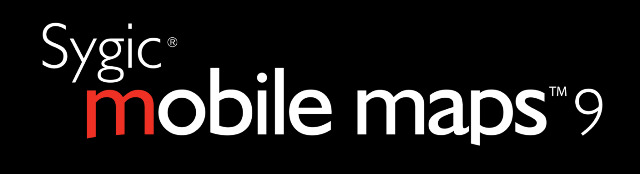
說到手機的 GPS 衛星導航系統,現在手機廠都依靠 Google Map,要真正做到 Turn by Turn Navigation,真的沒有太多選擇,而 Android 新系統,情況更嚴重。最近有外國廠商叫 Sygic,推出了一套手機導航系統叫做 Sygic Mobile Maps 9(下面簡稱 SMM),在去年年底才剛推出了台、港、澳的地圖,更有廣東話語音指示, 所以我們也用了 HTC Hero 及 Magic 試用了這套導航軟體,看看它與其他的手機導航軟體有什麼不同。

多樣化的手機支援度
想要打入手機導航這塊市場並不容易,因為手機有太多的廠牌與作業系統,只支援一家廠商或是一個作業系統是沒有辦法獲利的,因此 SMM 也支援了絕大部分的智慧手機平台,如 Windows Mobile、iPhone、Android、S60 3rd / 5th,未來還會有 Maemo 版本,就支援度部分,與 PAPAGO 不相上下(不過 PAPAGO 倒還有給一般手機使用的 Java 版本就是了)。不過,在手機支援列表中,沒有看到搭載 Android 2.0 以上的 MOTO Milestone / Google Nexus One,不曉得是不是還沒支援,但暫時最多人用的 Hero 與 Magic 就用得到了。
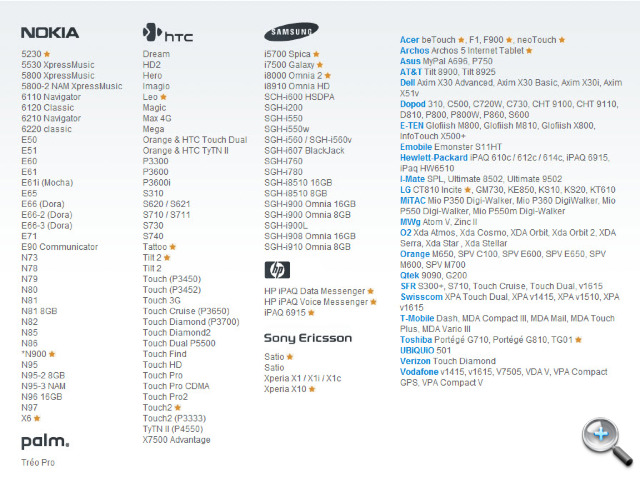
▲ 上面這些是 Sygic 官網公布的 SMM 支援手機列表(可點圖放大)。
如果你想買 SMM 導航軟體的話,除了 iPhone 要經由 App Store 去下載之外,其他的手機系統都可以從 Sygic 官方網站付費下載。SMM 與 PAPAGO 一樣,都是採用把圖資儲存在記憶卡裡面的方式,因此即使手機沒有上網,依然可以做導航;而 SMM 也有美洲、歐洲與亞洲許多國家與地區的地圖圖資,包括台灣、香港、澳門,但目前還沒有中國。
值得注意的是,SMM 與 TomTom 相同,都把授權做在圖資上面,因此如果想要用不同地區的導航時,就要再去買當地圖資的授權;而且這授權其實並不便宜,就拿台灣、香港、澳門來說好了,這三個地區是一起販售的,也就是說你買一次就會拿到台港澳三地的地圖,沒辦法分售,而且光是這個圖資就要賣 39.99 歐元(約 HK$410),如果你的使用範圍只有在香港的話,其實這樣買並不划算;但如果你需要在這三地之間跑來跑去的話,SMM 其實是還不錯的選項。然而 SMM 並不是每個圖資都賣 39.99 歐元,像是歐洲圖資,它囊括了歐洲 35 個國家的地圖,就要價 79.99 歐元(HK$810 元),如果你想去法國玩,需要導航的話,很抱歉,要買就要買整個歐洲的地圖。
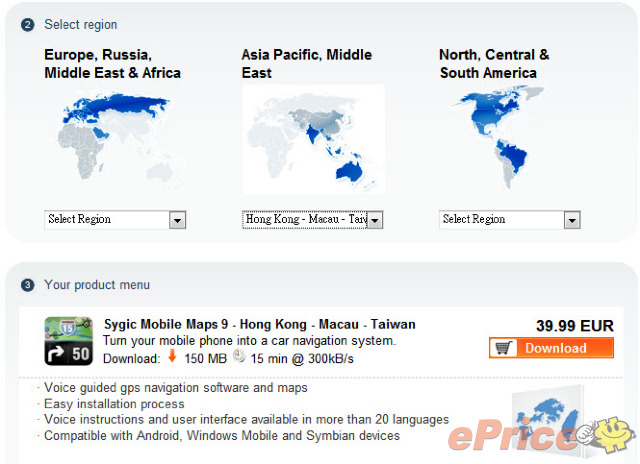
▲ 香港、澳門、台灣三合一地圖,要價 39.99 歐元。
下載安裝流程
在 Sygic 網站購買了程式與圖資之後,就可以開始下載,這時 Sygic 會寄給你一封內含啟動碼的電子郵件,裡面有啟動地圖需要的啟動碼,要注意有沒有收到。下載完之後,可點兩下剛下的安裝程式進行安裝,安裝結束後會有一個「Sygic Assistant」的應用程式,它是幫你把圖資載入到手機裡面用的。下面我們用 HTC Hero 以及 SMM 港澳台圖資做示範:
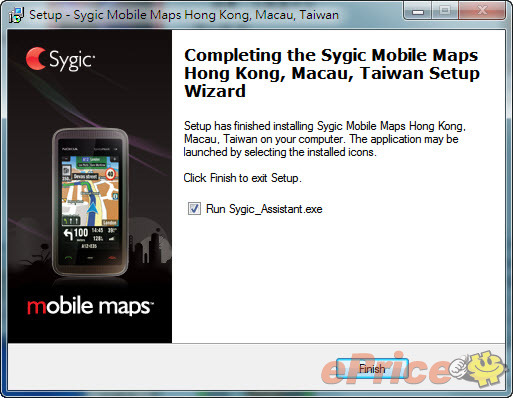
▲ 安裝成功後,程式會提示你打開 Sygic Assistant.exe,選完成。
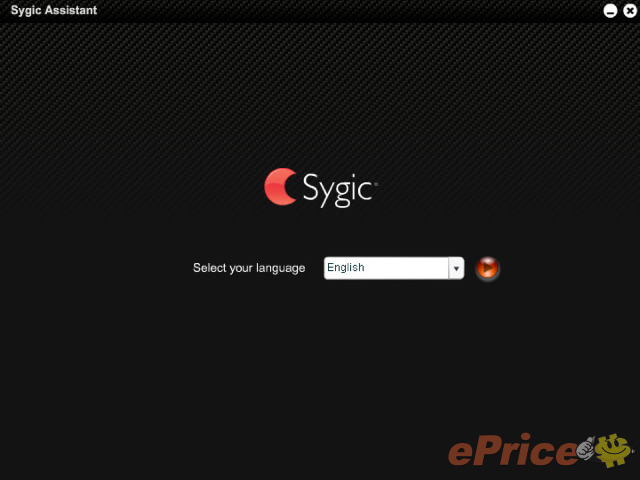
▲ 在 Sygic Assistant 程式中,一開始會選擇程式語言,這個選項只是這個 loader 的語言而已,並不是 SMM 導航系統的語言,所以選擇英文。(Sygic Assistant 程式不支援中文)
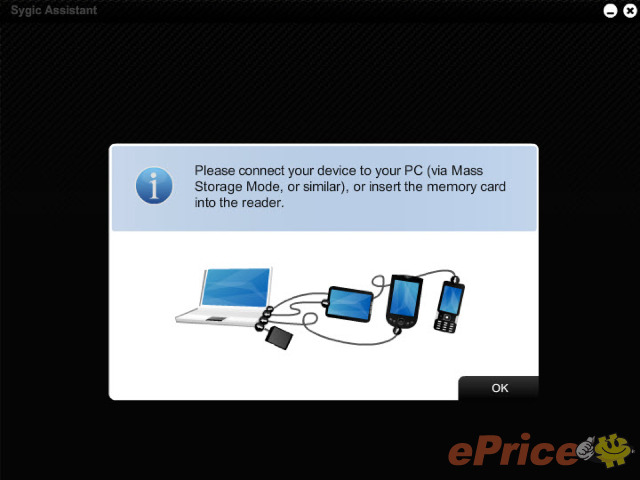
▲ 再來,系統會提示你把手機用 USB 與電腦連接,並選擇隨身碟模式,或是直接把手機記憶卡插入到讀卡機中。
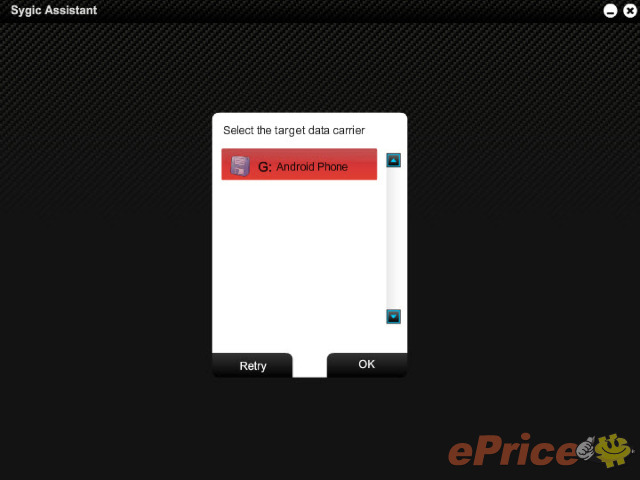
▲ 下一步是選擇手機記憶卡所在的磁碟機位置。
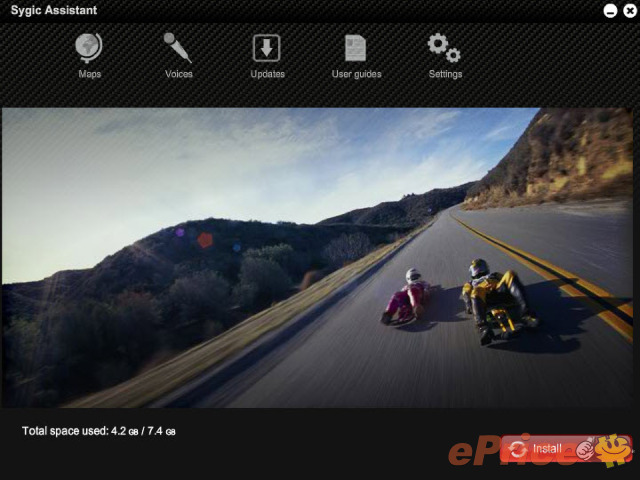
▲ 選擇之後,接著就會看到 Sygic Assistant 的主畫面,請點上面的地球儀「Maps」圖示。
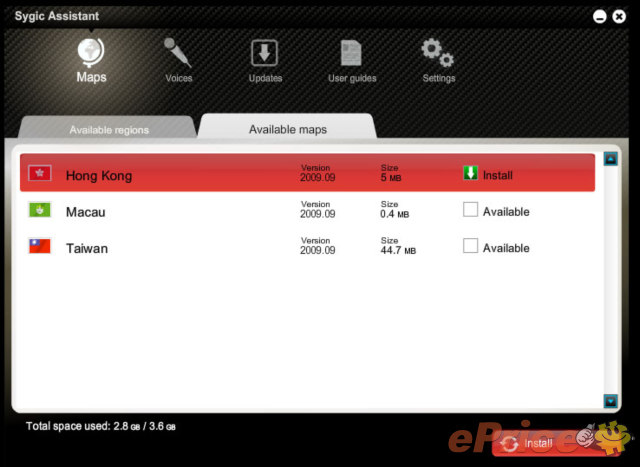
▲ 點下去後,選擇「Available maps」,就可看見香港、澳門與台灣的地圖,你可以選擇哪些地圖要 load 到記憶卡裡面,香港圖資只有 5 MB 而已,其實還蠻不佔空間的。
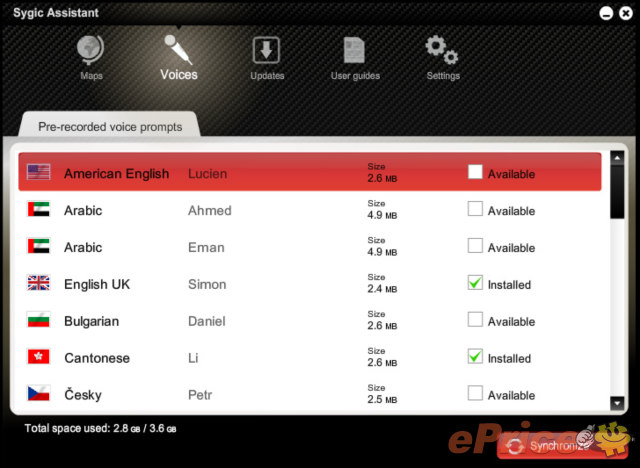
▲ 選擇要載入的地圖之後,接下來點上面麥克風的「Voices」圖示,這是讓你選擇語音導航的語言,有超多國家可以挑選,國語、廣東話都有,我估大部份人國語、廣東話及英文都可以了。
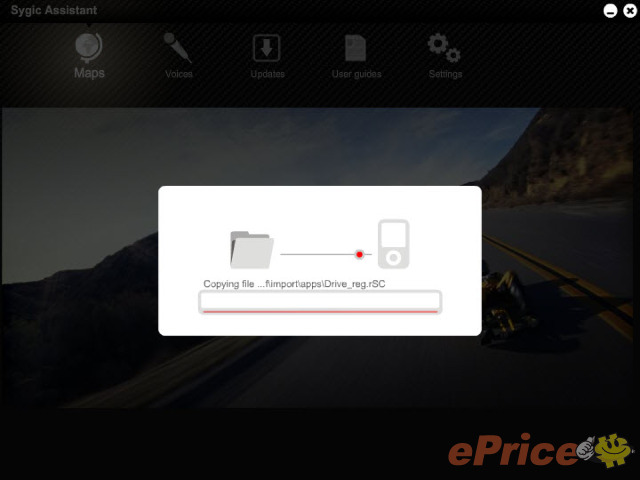
▲ 選好地圖與語音之後,接下來就可以按下畫面下方的「Install」紅色按鈕,把圖資安裝到記憶卡上了。
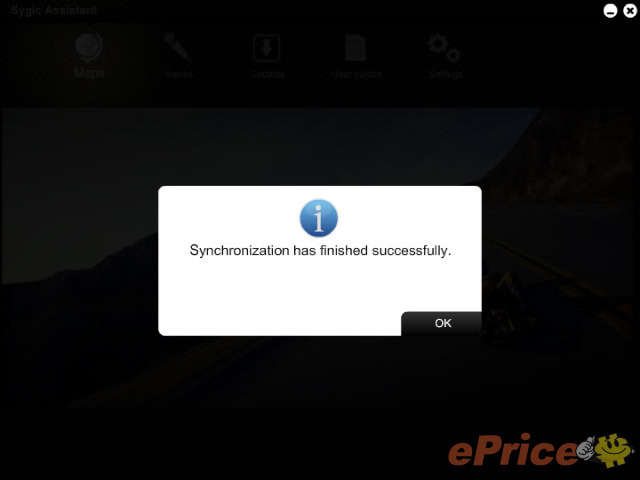
▲ 等到同步完成後,即可退出程式。
但如果你是 Android 使用者,有一點要注意的是,上面的動作只是把圖資放到記憶卡裡面而已,並沒有把程式安裝到手機上,要安裝 SMM 主程式,必須要用手機瀏覽器連上「//www.sygic.com/setupandroid」去下載,然後再安裝;如果沒辦法安裝的話,請記得到手機設定裡面,把「未知的來源」選項打勾,讓手機能夠安裝非 Android Market 下載的程式。
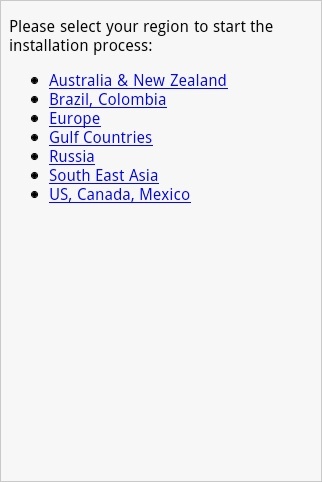
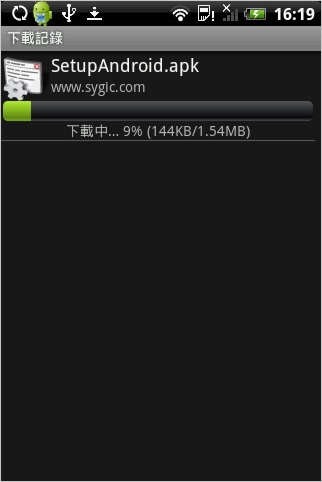
▲ 用手機連上「//www.sygic.com/setupandroid」之後,選擇「South East Asia」,然後就會開始下載「SetupAndroid.apk」主程式。
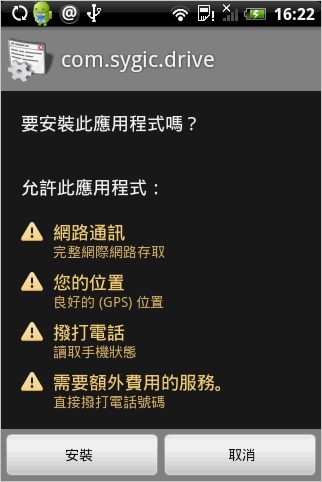
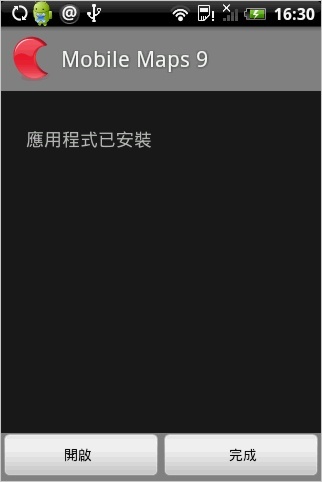
▲ 下載完後,點一下程式圖示開始安裝。
SMM 程式概覽
下面我們來看一下 SMM 裡面有什麼玩意:
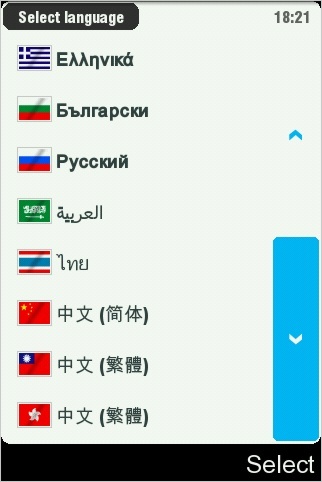
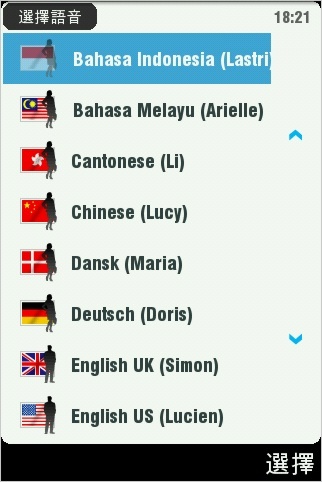
▲ 開啟 Mobile Maps 9 程式之後,第一個畫面會先要你選擇程式語言以及導航語音,很好的是 SMM 程式支援多國語言,揀香港繁體中文就可以。
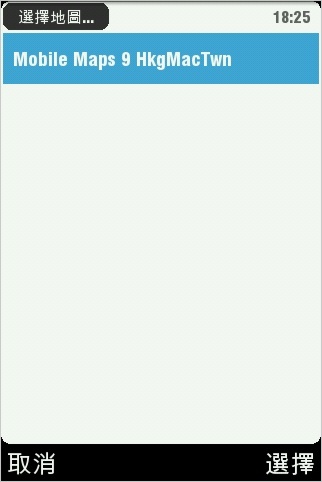

▲ 接下來是選擇地圖,不過因為地圖還沒有開啟授權,因此程式會提醒「找不到地圖的啟動代碼」,這時請選「啟動」。
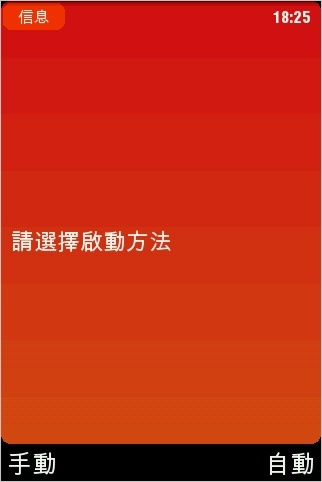
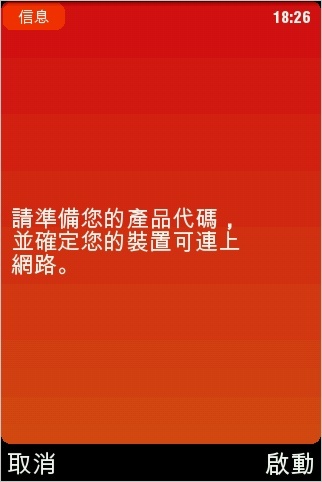
▲ 啟動方式選擇「自動」,之後程式會提醒你輸入之前提到的產品啟動代碼,這時要注意手機必須連上網路。
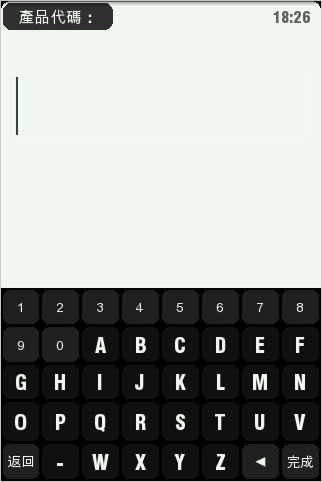
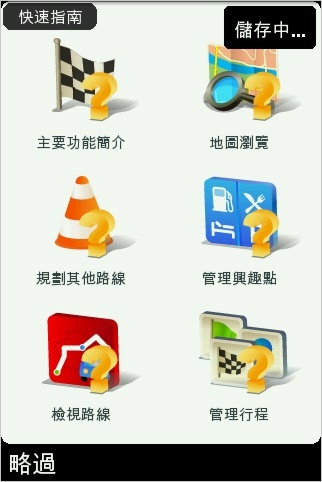
▲ 當輸入完產品代碼時,沒錯的話應該就會啟動成功,之後可以看看一些使用上的快速指南,幫助你早點上手。但如果還是不能,依照之前 Email 指示,去指定網站登記, 再按手動,,輸入代碼就 OK。
接下來進入主畫面,一開始你會在導航模式的地圖上看到你目前的位置,按一下手機上的選單鍵後,就可以開啟主選單。SMM 支援直、橫向介面,而且如果手機有內建重力感應器的話,只要把手機打橫,畫面就會自動跟著旋轉,好人性化。
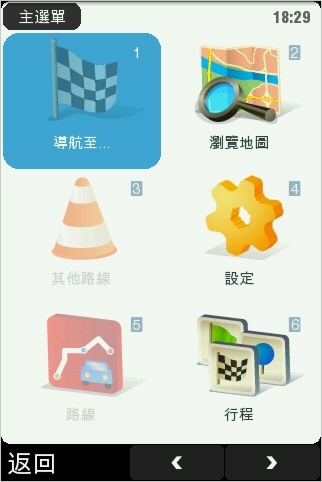
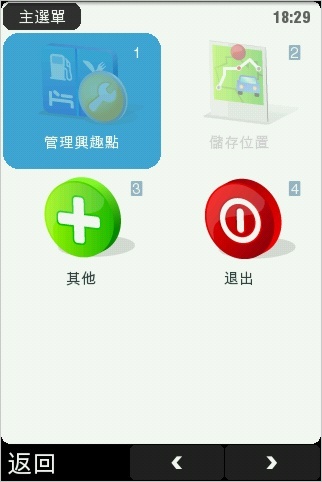
▲ 這是 SMM 的主選單,圖示設計得很漂亮。
如果想要導航到某個定點時,可選擇「導航至...」,裡面有很多選項可以讓你選擇。SMM 支援地址導航,還有一點需要特別講的,SMM 在輸入中文字的時候,只支援注音以及拼音輸入,大家唯有用英文輸入法了。
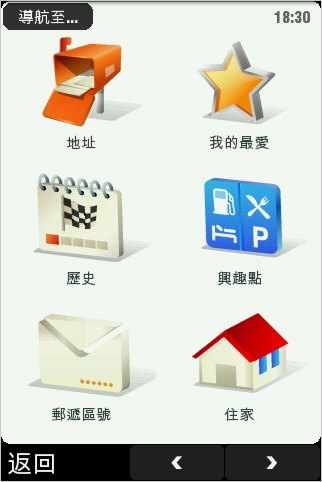
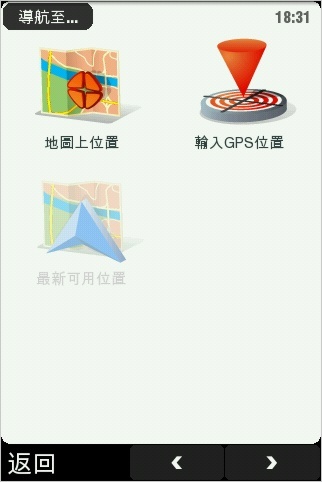
▲ 在「導航至...」選單中,有多種尋找導航點的方式可利用,包括地址、興趣點、郵遞區號,直接在地圖上設定一個點,要直接輸入 GPS 位置也行。
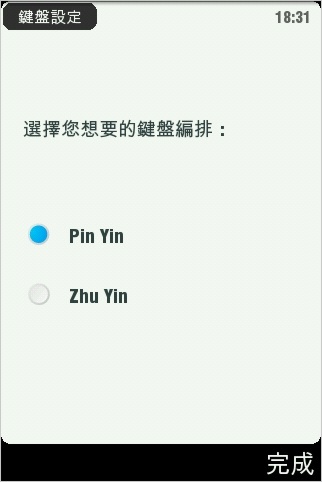
▲只支援注音與拼音中文輸入。
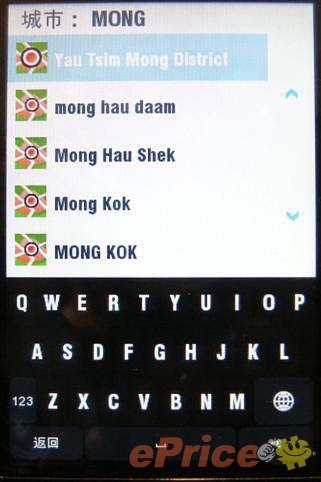
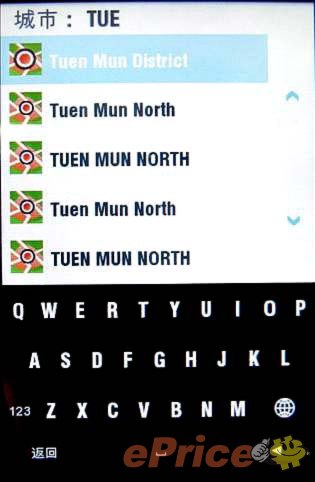
▲ 香港地圖要用英文尋找。
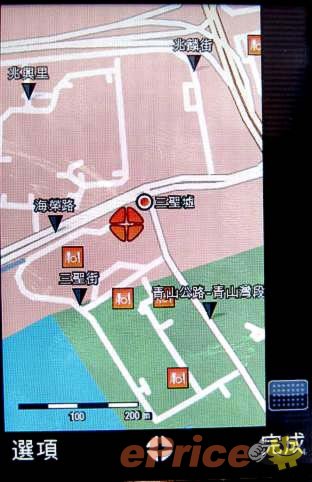
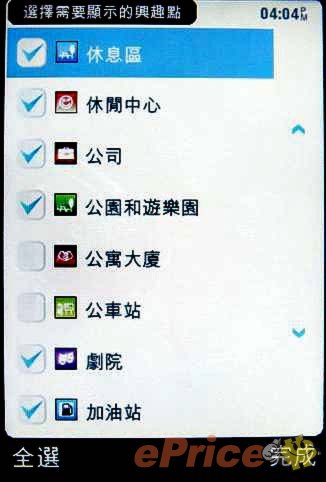
▲ 找到目標後,可在地圖上瀏覽不同興趣點。
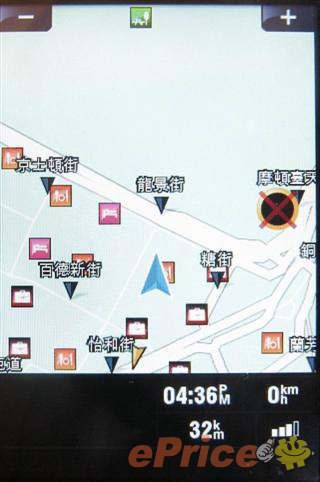
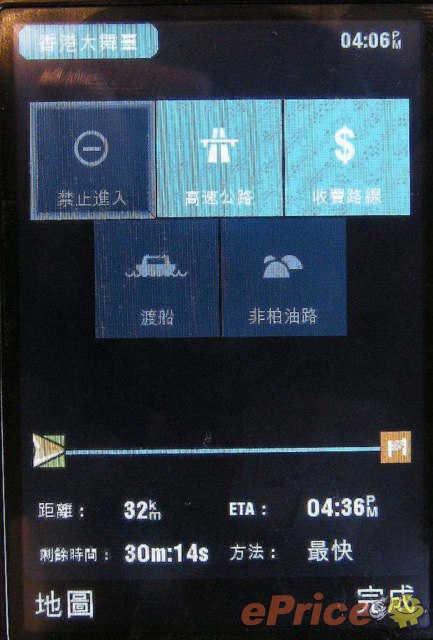
▲ 在規劃路徑後,可以看一下路徑的規劃狀及詳細資料,亦可以選擇不同方式走線,如行高速高路與否。
不過有一點小編我覺得麻麻的地方是,我在 SMM 的「導航到...」選項中,沒有看到可以利用「關鍵字」來搜尋景點的功能,即使是用裡面的「興趣點」搜尋,還是要選擇興趣點的類型、以及大略的地理位置才會出現,沒有辦法直接輸入「中環廣場」去尋找與中環廣場附近相關的景點,這個導航軟體必備的功能,SMM 居然沒有,是很奇怪的地方。
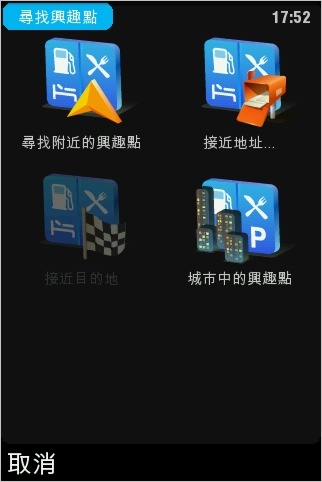
▲ 尋找興趣點中,看不到關鍵字搜尋的選項。
地圖內建多樣化店家資訊
現在的導航軟體不只是要讓使用者順利到達目的地而已,連周邊的吃喝玩樂資訊都要齊全,這樣對使用者來說才是真正便利;SMM 在這方面算是還不錯的。SMM 內建香港很多店家的資訊,用興趣點去找就可以找得到,也能直接瀏覽地圖看到,店家資訊除了地址外也有電話,可直接打電話給對方。順便講一下,在瀏覽地圖時,可以用畫面右邊的 Zoom bar 放大縮小地圖,往上拉就是縮小,往下滑是放大,似乎並沒有支援多點觸控。
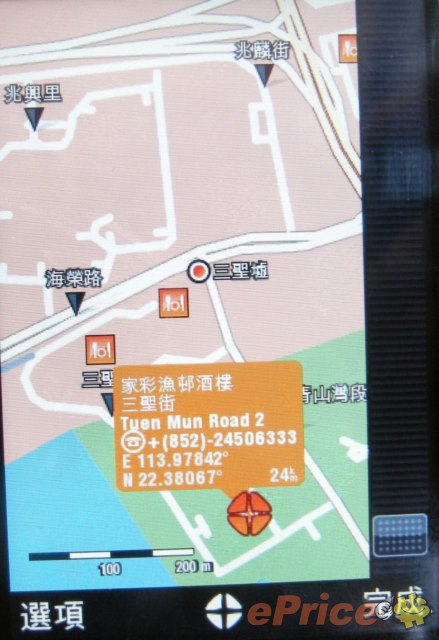
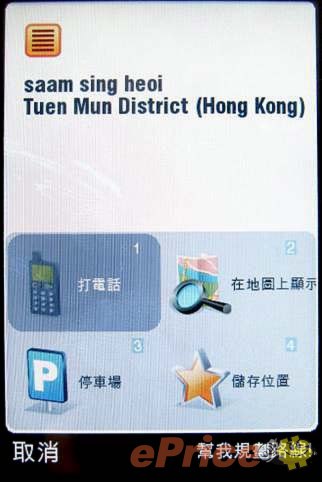
▲ 瀏覽地圖介面,在有餐廳圖樣的小方塊上點一下會有店家資訊,再點一下可看到詳細資料,可直接導航到此,也能打電話給對方。
在路徑規劃方面,SMM 有幾個路徑規劃選項,像是最快路線、經濟路線、最短路線、還有步行路線與腳踏車路線等等。
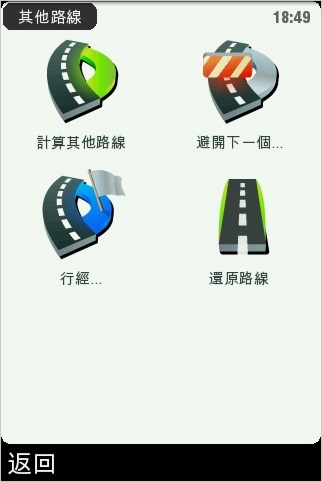
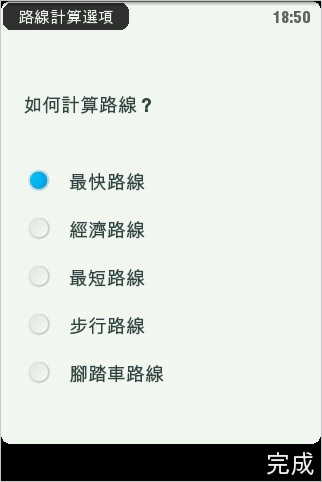
▲ SMM 有五種路徑規劃選項
導航模式小感
接下來,小編試用了一下 SMM 的導航,發現它支援的功能還蠻多,像是速限提示、超速照相機提示,語音以及路線的顏色指標也都很清楚,如果行進速度變慢的話,地圖會自動放大,讓使用者可以看清楚附近的路線;速度變快地圖則會拉遠,讓使用者可以看到接下來的路線。不過像是 PAPAGO 的一些賣點,如路口實景提示、3D 建築物等等功能,SMM 上面就沒有,整體來看是比較偏歐美系的設計。


另外,除了導航系統之外,SSM 也附上了一些小工具,像是世界時間、單位轉換、計算機,還有一個國家資料,它會大略介紹一下各個國家的交通以及一般資訊,如速限、國碼、貨幣、人口數、時區、行車方向等等,供使用者做參考。
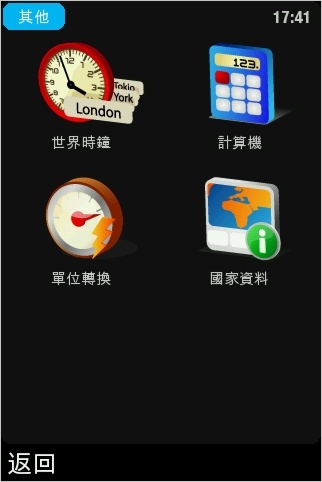

▲ 內建一些小工具,右邊是世界時間。
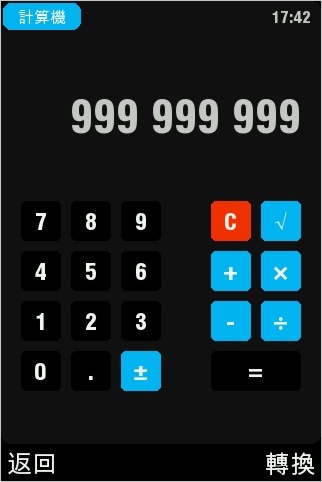
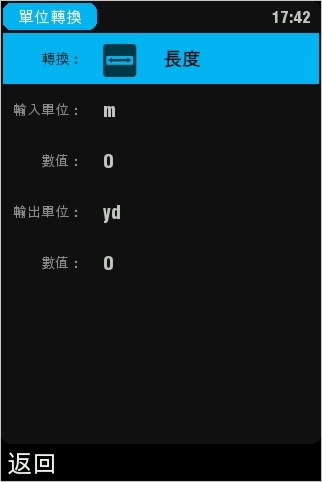
▲ 計算機與單位轉換器。
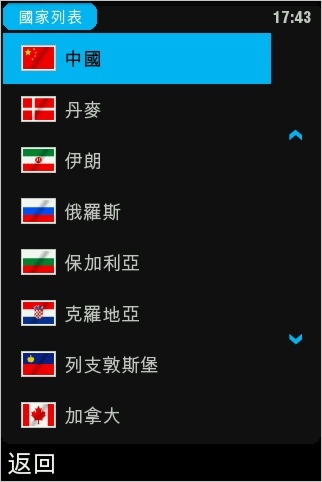
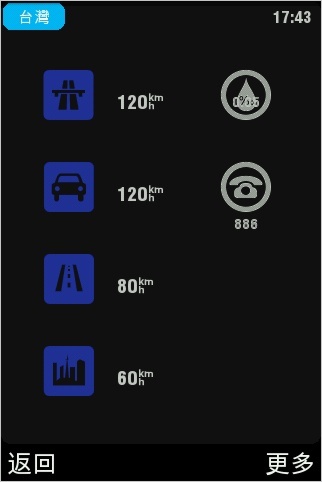
▲ 國家列表。
優點與缺點
優點:
● 多國語言介面,包括中文
● 圖資資訊也 OK
● 支援多國圖資
● 介面易用
缺點:
● 價格過高
● 圖資不可單區域分售
● 缺少關鍵字搜尋功能
